Handleiding voor het uitschakelen van locatieservice op iPhone
Heb je het gevoel dat iemand naar je kijkt? Wilt u tracking door bepaalde apps of services van derden vermijden? Als uw antwoord ja is, bent u hier aan het juiste adres. Zoals we allemaal weten, heeft de iPhone een ingebouwde GPS-chip om je locatie te volgen. Het is een handige functie bij het gebruik van veel locatiegebaseerde apps, zoals kaarten, weer en navigatie. Het kan echter ook een privacyprobleem voor u zijn. Daarom kunt u het indien nodig beter op uw iPhone uitschakelen.
Vandaag zal dit artikel bespreken hoe je de locatie uitschakelt rechtstreeks en verberg uw locatie voor apps. Lees nu verder!
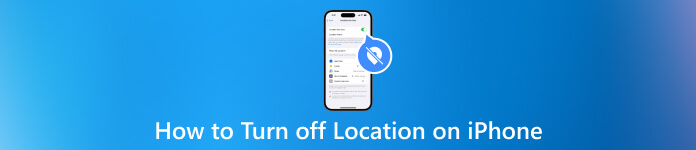
In dit artikel:
Deel 1. Waarom locatie op iPhone uitschakelen
Mogelijk wilt u de locatieservices op uw iPhone om een aantal redenen uitschakelen.
Aan de ene kant kan het uitschakelen van locatiediensten op een iPhone een kwestie zijn van privacy en veiligheid. Veel apps volgen uw locatie om diensten of advertenties aan te bieden die zijn gericht op uw verblijfplaats, wat opdringerig kan zijn. Bovendien kunnen locatiediensten door kwaadaardige apps worden gebruikt om uw locatie te volgen en toegang te krijgen tot uw persoonlijke gegevens.
Aan de andere kant kan het uitschakelen van locatiediensten de levensduur van de batterij op een iPhone verlengen. Als u de levensduur van de batterij probeert te verlengen, kunt u locatiediensten uitschakelen wanneer u deze niet gebruikt.
Al met al is het uitschakelen van locatiediensten een ideale keuze als u de nauwkeurige locatie niet nodig heeft.
Deel 2. Locatie op iPhone uitschakelen
Of u zich nu zorgen maakt over de beveiliging of de levensduur van de batterij: het tijdelijk uitschakelen van locatiediensten kan u meer gemoedsrust geven. Weet u echter hoe u de locatie op de iPhone kunt uitschakelen? U kunt de volgende stappen leren als u locatieservices nog nooit hebt uitgeschakeld of bent vergeten hoe u dat moet doen.
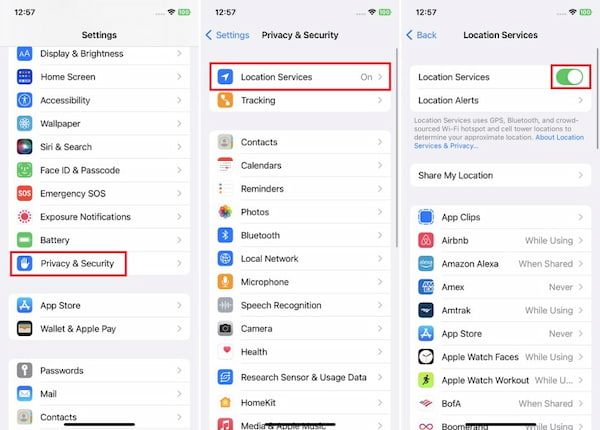
Open Instellingen op het startscherm. Zoek en tik op de Privacy en beveiliging keuze.
Je zou moeten tikken Locatiediensten doorgaan.
Nu kunt u uitschakelen Locatiediensten bovenaan het scherm. Vervolgens wordt uw locatie niet gevolgd door apps van derden of wie dan ook.
Naast het uitschakelen van alle locatiediensten, kunt u de locatietoestemming voor specifieke apps aanpassen. Tik gewoon op de specifieke app op het Locatiediensten scherm. Vervolgens kunt u de toestemming voor locatietoegang dienovereenkomstig instellen.
Deel 3. Locatieservices op de iPhone verbergen
Het uitschakelen van de locatie op de iPhone kan een directe manier zijn. Daarnaast zijn er nog andere veilige manieren om uw locatiebeveiliging te beschermen. imyPass iPhone-locatiewisselaar is professionele software die de GPS-locatie voor iOS wijzigt. Deze software kan compatibel zijn met Windows 11/10/8/7 en macOS. Met deze GPS-wisselaar kunt u de locatie vervalsen zonder daadwerkelijke beweging. Het ondersteunt het instellen van elke specifieke locatie wereldwijd om uw trackingprivacy te beschermen. Bovendien biedt het 3 modi om locatie te vervalsen in VR-gameplay, waaronder One-stop-modus, Multi-stop-modus en Joystick-modus. U hoeft zich dus geen zorgen meer te maken dat het adres lekt wanneer u het gebruikt. Download het nu!

4.000.000+ downloads
Stel een neplocatie in voor veiligheidsbescherming.
Verander de locatie om de game-ervaring te verbeteren.
Pas de looproute en bewegingssnelheid aan.
Verberg de echte locatie voor verschillende iOS-apparaten.
Lees en volg nu deze stapsgewijze handleiding als u deze software voor het verbergen van locaties heeft gedownload.
Start de locatieverbergende software op uw Windows- of Mac-computer. Voordat u de locatie voor uw iPhone verbergt, moet u eerst uw iOS-apparaat op de computer aansluiten.

Je kunt klikken Locatie wijzigen om de specifieke te wijzigen.

Daarna kunt u uw huidige locatie op een kaart bekijken. Nu kunt u de kaart naar elke gewenste locatie slepen. Ondertussen kunt u ook het adres invoeren in het Zoekopdracht balk boven. Klik ten slotte op de Bevestig Wijzigen knop om uw locatie direct op sociale media te verbergen.

Deze locatiewisselaar biedt ook extra functies. U kunt bijvoorbeeld de geschiedenis/favoriete plek, huidige locatie, in- en uitzoomen bekijken op de Locatie wijzigen modus.
Veelgestelde vragen.
-
Waar is de locatieservice op de iPhone?
Locatievoorzieningen op een iPhone vind je in de app Instellingen. Om toegang te krijgen, kunt u het openen Instellingen appen en invoeren Privacy en beveiliging. Vervolgens kunt u naar beneden scrollen en tikken Locatiediensten. Hier kunt u beheren hoe specifieke apps en systeemservices uw locatie gebruiken.
-
Wat gebeurt er als ik de locatie uitschakel op mijn iPhone?
Ten eerste zijn alle locatiegebaseerde apps en services uitgeschakeld. Ten tweede zullen uw familie en vrienden uw locatie niet op een kaart zien en geen updates ontvangen over uw verblijfplaats. Ten derde kan het uitschakelen van de locatie uw persoonlijke gegevens en privacy helpen beschermen. Ten slotte kan deze manier worden gebruikt om de levensduur van de batterij van uw iPhone te verbeteren.
-
Is het oké om de locatieservice op de iPhone uit te schakelen?
Ja. In veel situaties is het prima om de locatie op uw iPhone uit te schakelen. Soms kan het een goed idee zijn om uw digitale privacy te beschermen om tracking te voorkomen. U kunt dit opnieuw instellen via Instellingen wanneer u de locatiediensten moet inschakelen. En dit bedrijfsproces is niet complex.
-
Kun je de locatie op de iPhone uitschakelen zonder dat de persoon het weet?
Wanneer u de Vliegtuigmodus inschakelt of Locatievoorzieningen uitschakelt, kan niemand uw locatie bekijken en geen melding ontvangen. Ze kunnen echter nog steeds merken dat u stopt met het delen van uw locatie met hen via Zoek mijn.
-
Moeten locatievoorzieningen op of buiten de iPhone staan?
Het bepaalt of u een iPhone nodig heeft. U kunt het direct uitschakelen als u uw privacybeveiliging wilt verbeteren. Voor het gebruik van sommige specifieke apps is mogelijk uw echte locatie nodig. In dit geval kunt u deze beter inschakelen.
Conclusie
Door de stappen in dit artikel te volgen, kunt u de privacy en beveiliging van uw locatie op uw iPhone beheren. U kunt de daadwerkelijke locatie rechtstreeks via Instellingen uitschakelen. Bovendien kunt u professionele software gebruiken om de locatie te vervalsen. Dit alles kan uw privacybeveiliging verbeteren. Als je vragen hebt over het uitschakelen van de locatie op je iPhone, laat dan je reactie achter!
Hete oplossingen
-
Ontgrendel iOS
-
Wachtwoordtips
-
Windows-wachtwoord
-
Windows repareren
-
Windows-tips

